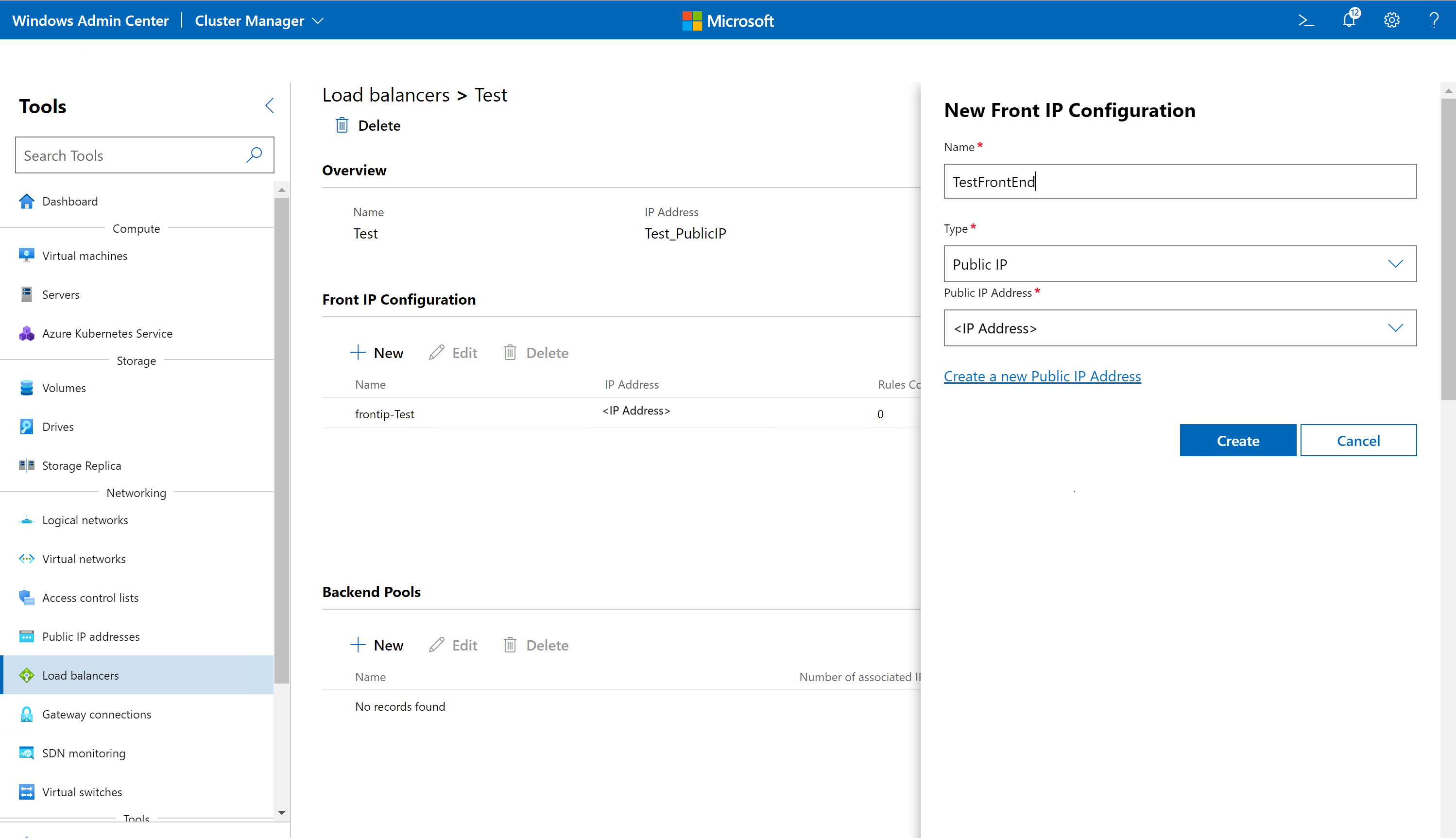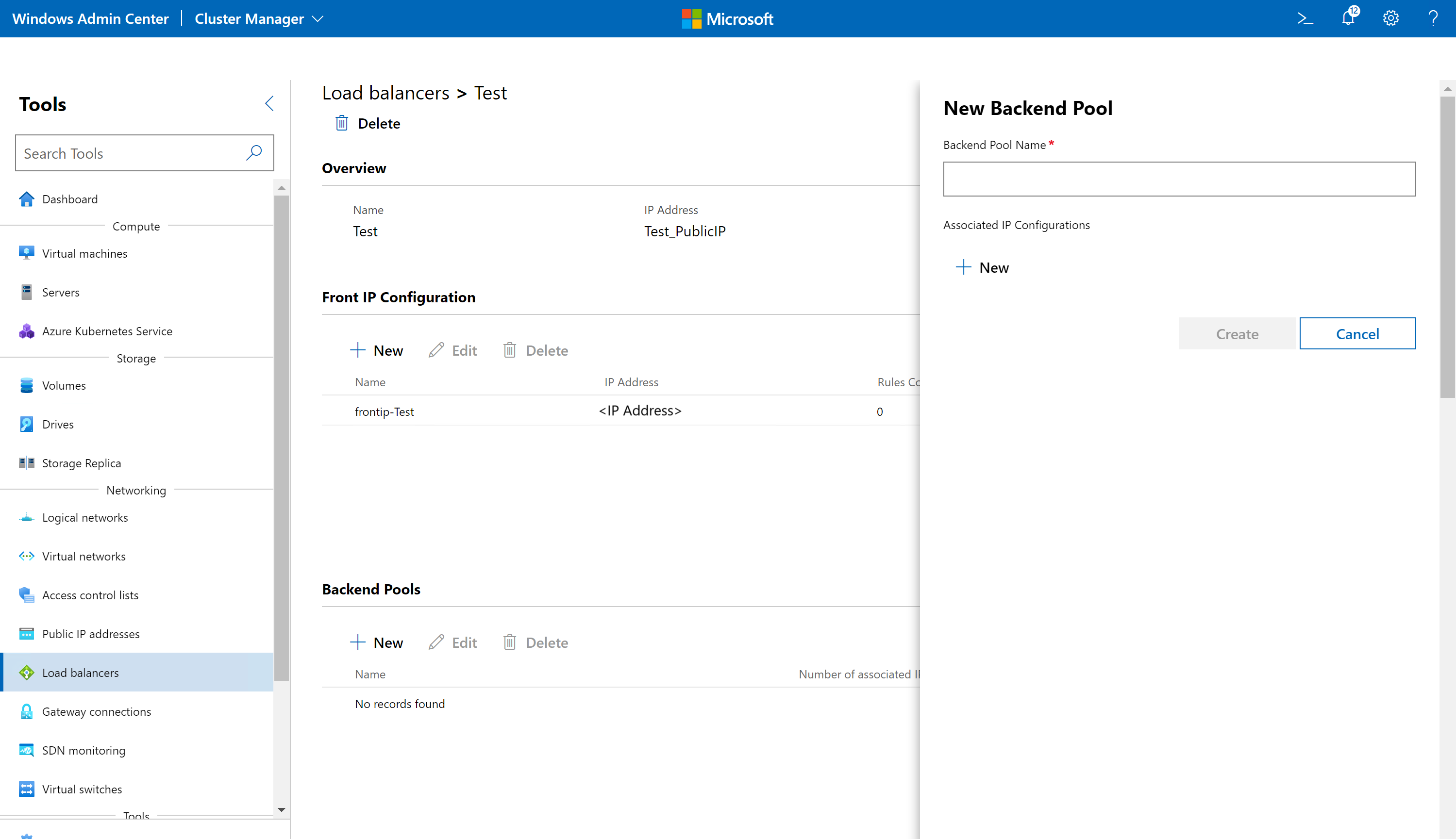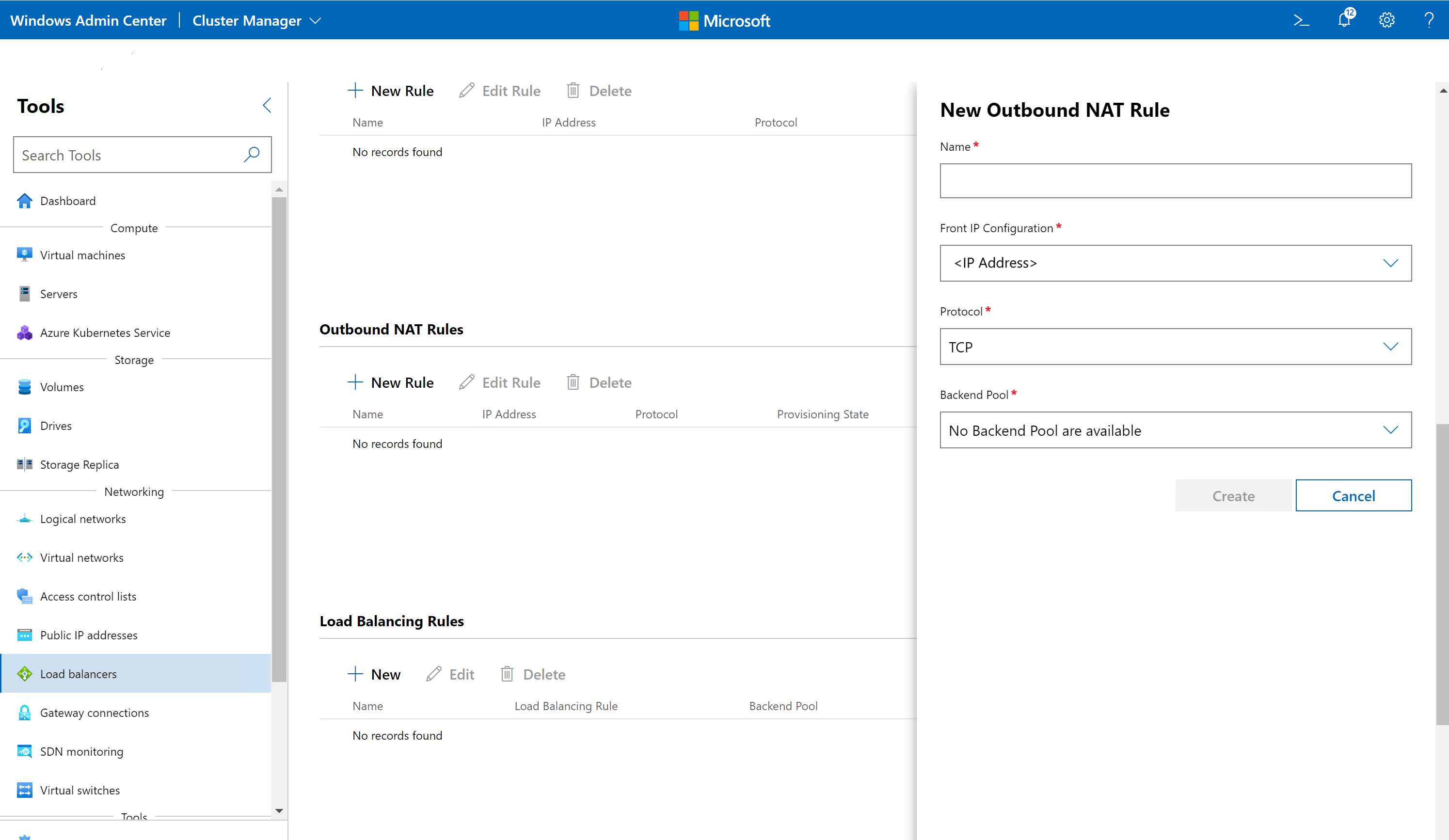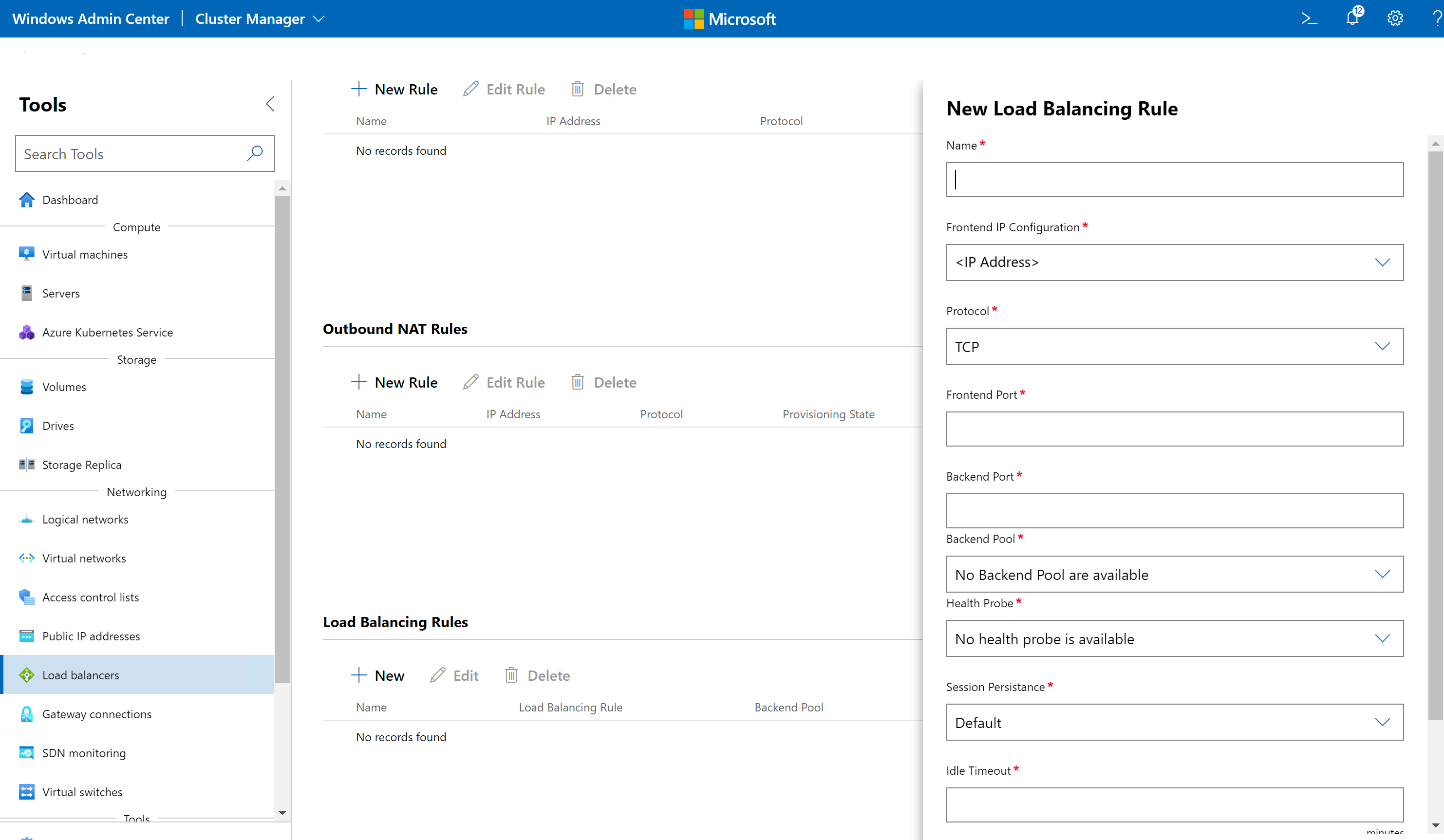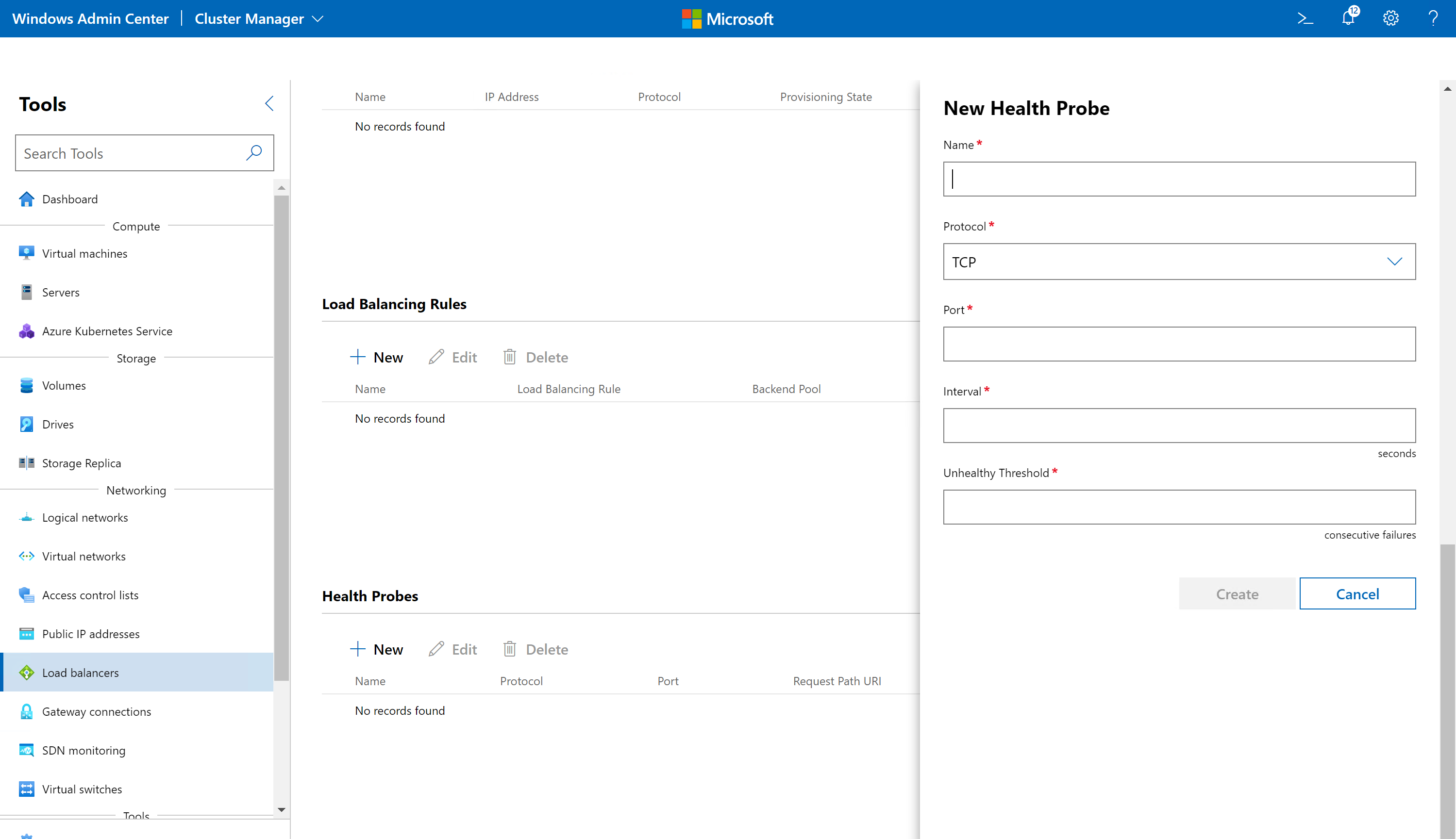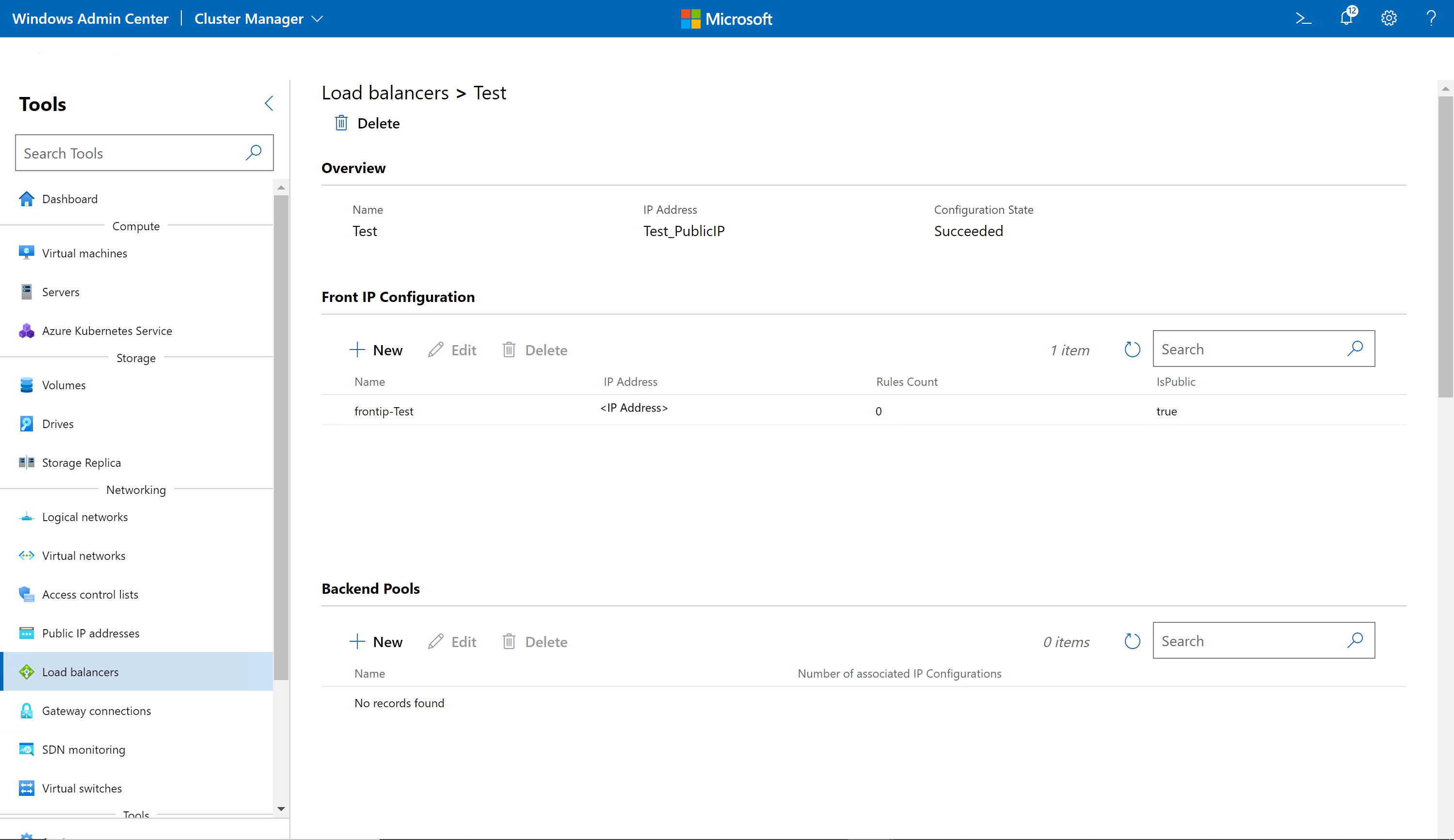Управление Software Load Balancer для SDN
Применимо к: Azure Local 2311.2 и более поздних версий; Windows Server 2022, Windows Server 2019, Windows Server 2016
В этом разделе описано, как управлять политиками Software Load Balancer (SLB) с помощью Windows Admin Center после развертывания программно-определяемой сети (SDN). SLBS используются для равномерного распределения сетевого трафика между несколькими ресурсами. SLB позволяет нескольким компьютерам размещать одну и ту же рабочую нагрузку, обеспечивая высокий уровень доступности и масштабируемость. Вы можете создавать подсистемы балансировки нагрузки для рабочих нагрузок, размещенных в традиционных сетях VLAN (логические сети SDN), а также для рабочих нагрузок, размещенных в виртуальных сетях SDN. Дополнительные сведения о SLB см. в статье "Что такое SLB для SDN?"
Примечание.
Перед созданием политик балансировки нагрузки необходимо развернуть сетевой контроллер SDN и компоненты SLB.
Создание балансировщика нагрузки.
Вы можете создать три типа SOB-объектов:
Внутренняя подсистема балансировки нагрузки — это внутренняя подсистема балансировки нагрузки, используемая внутренними ресурсами кластера для достижения внутренних конечных точек балансировки нагрузки в локальном экземпляре Azure. Серверные компьютеры для этого типа подсистемы балансировки нагрузки могут принадлежать виртуальной сети SDN.
SLB общедоступного IP-адреса — это внешний балансировщик нагрузки, используемый для достижения общедоступных конечных точек балансировки нагрузки, размещенных в локальном экземпляре Azure. Перед созданием подсистемы балансировки нагрузки общедоступного IP-адреса необходимо создать общедоступный IP-адрес. Серверные компьютеры для этого типа подсистемы балансировки нагрузки могут принадлежать логической сети SDN (традиционной сети виртуальной локальной сети) или виртуальной сети SDN.
SLB IP-адреса — это похоже на SLB общедоступного IP-адреса. Разница между SLB общедоступного IP-адреса и SLB IP-адреса заключается в том, что SLB общедоступного IP-адреса создает ресурс общедоступного IP-адреса, который затем добавляется в подсистему балансировки нагрузки. Это полезно, если вы хотите зарезервировать этот IP-адрес для дальнейшего использования без возврата в пул. SLB IP-адреса назначает IP-адрес непосредственно подсистеме балансировки нагрузки без создания ресурса общедоступного IP-адреса. При удалении подсистемы балансировки нагрузки IP-адрес возвращается в пул.
Чтобы создать SLB, выполните следующие действия в Windows Admin Center:
- В Windows Admin Center в разделе "Все подключения" выберите систему, в которой вы хотите создать подсистему балансировки нагрузки.
- В разделе "Средства" прокрутите вниз до сети и выберите "Подсистемы балансировки нагрузки".
- В разделе "Подсистемы балансировки нагрузки" выберите вкладку "Инвентаризация ", а затем нажмите кнопку "Создать".
- В разделе "Новые подсистемы балансировки нагрузки" введите имя подсистемы балансировки нагрузки
- Выберите тип подсистемы балансировки нагрузки. Тип может быть общедоступным IP-адресом, GRE или IP-адресом.
- Если тип является общедоступным IP-адресом, выберите общедоступный IP-адрес или щелкните "Создать общедоступный адрес ", чтобы создать его. Это внешний IP-адрес с балансировкой нагрузки, который будет отображаться клиентам.
- Если тип является внутренним, выберите виртуальную сеть, подсеть сети и частный IP-адрес из подсети виртуальной сети. Этот IP-адрес — это внутренний IP-адрес с балансировкой нагрузки, который будет отображаться внутренним клиентам.
- Если тип — IP-адрес, можно выбрать, будет ли подсистема балансировки нагрузки использоваться для внешней балансировки нагрузки (общедоступный IP-адрес) или внутренней балансировки нагрузки (частный ВИРТУАЛЬНЫЙ IP-адрес).
- Если выбрать общедоступный IP-адрес, выберите общедоступную логическую сеть SDN, подсеть логической сети и общедоступный IP-адрес ВИРТУАЛЬНОго IP-адреса из этой подсети.
- Если выбрать частный IP-адрес, выберите логическую сеть SDN, подсеть логической сети и частный IP-адрес ВИРТУАЛЬНОго IP-адреса из этой подсети.
- Щелкните Создать, чтобы создать подсистему балансировки нагрузки.
Создание SLB общедоступного IP-адреса
При создании SLB общедоступного IP-адреса необходимо сначала создать общедоступный IP-адрес.
- В Windows Admin Center в разделе "Все подключения" выберите систему, в которой вы хотите создать общедоступный IP-адрес.
- В разделе "Сервис" прокрутите вниз до сети и выберите общедоступные IP-адреса.
- В разделе "Общедоступные IP-адреса" выберите вкладку "Инвентаризация ", а затем нажмите кнопку "Создать".
- В разделе "Новый общедоступный IP-адрес" введите имя адреса.
- Выберите версию IP-адреса (IPv4/IPv6).
- Выберите метод выделения IP-адресов (статический или динамический).
- Если метод выделения IP-адресов является статическим, выберите общедоступную логическую подсеть, выберите общедоступный логический ПУЛ IP-адресов из этой подсети и выберите IP-адрес из логического пула.
- Укажите значение времени ожидания простоя для IP-адреса в минутах. Это указывает время ожидания для неактивного подключения TCP. Значение может быть задано в диапазоне от 4 до 30 минут. Значение по умолчанию — 4 минуты.
- Нажмите кнопку "Отправить ", чтобы настроить IP-адрес.
Создание конфигурации переднего IP-адреса
После создания подсистемы балансировки нагрузки необходимо определить конфигурацию внешнего IP-адреса для подсистемы балансировки нагрузки. Конфигурация переднего IP-адреса — это интерфейсный IP-адрес, используемый для подсистемы балансировки нагрузки. По умолчанию при создании подсистемы балансировки нагрузки конфигурация переднего IP-адреса автоматически создается с IP-адресом подсистемы балансировки нагрузки.
- В Windows Admin Center в разделе "Все подключения" выберите систему, в которой вы хотите создать подсистему балансировки нагрузки.
- В разделе "Средства" прокрутите вниз до сети и выберите "Подсистемы балансировки нагрузки".
- В разделе "Подсистемы балансировки нагрузки" выберите вкладку "Инвентаризация " и щелкните подсистему балансировки нагрузки, для которой необходимо добавить конфигурацию переднего IP-адреса.
- В разделе "Конфигурация переднего IP-адреса " нажмите кнопку "Создать".
- В разделе "Новая конфигурация переднего IP-адреса" введите имя.
- Задайте тип общедоступного IP-адреса, если тип Load Balancer является общедоступным IP-адресом. Выберите тип как внутренний , если тип Подсистемы балансировки нагрузки является внутренним. Выберите тип IP-адреса , если тип Load Balancer является IP-адресом.
- Если тип является общедоступным IP-адресом, выберите общедоступный IP-адрес.
- Если тип внутренний, выберите виртуальная сеть, виртуальная сеть подсеть и частный IP-адрес.
- Если тип — IP-адрес, выберите, является ли балансировка нагрузки для общедоступных сетей или частных сетей, а затем выберите соответствующую логическую сеть, подсети логической сети и IP-адрес.
- Нажмите кнопку "Создать" , чтобы создать конфигурацию переднего IP-адреса.
Создание внутреннего пула.
Серверный пул представляет список IP-адресов, которые могут получать сетевой трафик, поступающий из интерфейсных IP-адресов. Подсистема балансировки нагрузки обрабатывает входящий трафик через интерфейсные IP-адреса и распределяет их по внутренним IP-адресам на основе политики балансировки нагрузки.
- В Windows Admin Center в разделе "Все подключения" выберите систему, в которой вы хотите создать подсистему балансировки нагрузки.
- В разделе "Средства" прокрутите вниз до сети и выберите "Подсистемы балансировки нагрузки".
- В разделе "Подсистемы балансировки нагрузки" выберите вкладку "Инвентаризация " и щелкните подсистему балансировки нагрузки, для которой необходимо добавить конфигурацию переднего IP-адреса.
- В разделе "Серверные пулы" нажмите кнопку "Создать".
- В разделе "Новый внутренний пул" введите имя.
- В связанных IP-конфигурациях нажмите кнопку "Создать".
- Выберите сетевой интерфейс и конфигурацию IP-адреса целевой сети в сетевом интерфейсе. Щелкните Отправить.
- При необходимости добавьте дополнительные IP-конфигурации. Каждое из них будет служить членом внутреннего пула для конфигурации переднего IP-адреса.
- Нажмите кнопку Создать.
Создание правила NAT для входящего трафика
Правило NAT для входящего трафика настраивает подсистему балансировки нагрузки для применения преобразования сетевых адресов (NAT) к входящего трафика. Это используется для перенаправления внешнего трафика на определенную виртуальную машину. Если вы хотите настроить балансировку нагрузки, вам не нужно настраивать правила NAT для входящего трафика.
- В Windows Admin Center в разделе "Все подключения" выберите систему, в которой вы хотите создать подсистему балансировки нагрузки.
- В разделе "Средства" прокрутите вниз до сети и выберите "Подсистемы балансировки нагрузки".
- В разделе Load Balancers выберите вкладку "Инвентаризация " и щелкните подсистему балансировки нагрузки, для которой необходимо добавить правило NAT для входящего трафика.
- В разделе "Правила NAT для входящего трафика" нажмите кнопку "Создать".
- В разделе "Новое правило NAT для входящего трафика" введите имя.
- В конфигурациях переднего IP-адреса выберите внешний IP-адрес для подсистемы балансировки нагрузки.
- Выберите протокол. Допустимые значения: TCP, UDP и All. Это указывает на входящий транспортный протокол для внешней конечной точки.
- Введите значение внешнего порта. Это порт для внешней конечной точки. Возможный диапазон значений — от 1 до 65 535 включительно.
- Выберите сетевой интерфейс и конфигурацию IP-адреса целевой сети. Трафик, предназначенный для внешнего IP-адреса, будет перенаправлен в этот сетевой интерфейс.
- Введите значение для внутреннего порта. Это порт для внутренней конечной точки. Возможный диапазон значений — от 1 до 65 535 включительно.
- Укажите значение времени ожидания простоя. Это указывает время ожидания для подключения TCP бездействия в направлении входящего трафика, т. е. подключение, инициированное интернет-клиентом, к интерфейсным IP-адресам. Значение может быть задано в диапазоне от 4 до 30 минут.
- Выберите, следует ли включить плавающий IP-адрес.
- Нажмите кнопку Создать.
Создание правила NAT для исходящего трафика
Правило NAT для исходящего трафика настраивает подсистему балансировки нагрузки для пересылки сетевого трафика виртуальной машины из виртуальной или логической сети SDN во внешние назначения с помощью преобразования сетевых адресов (NAT). Это полезно, если вы хотите настроить внутренние сетевые ресурсы для доступа к Интернету. Если вы хотите настроить балансировку нагрузки, вам не нужно настраивать правила исходящего трафика NAT.
- В Windows Admin Center в разделе "Все подключения" выберите систему, в которой вы хотите создать подсистему балансировки нагрузки.
- В разделе "Средства" прокрутите вниз до сети и выберите "Подсистемы балансировки нагрузки".
- В разделе Load Balancers выберите вкладку "Инвентаризация " и щелкните подсистему балансировки нагрузки, для которой нужно добавить правило NAT для исходящего трафика.
- В разделе "Правила исходящего трафика NAT" нажмите кнопку "Создать".
- В разделе "Новое правило исходящего NAT" введите имя.
- В конфигурациях переднего IP-адреса выберите внешний IP-адрес для подсистемы балансировки нагрузки. Это IP-адрес, в который будут перенаправлены исходящие пакеты.
- Выберите протокол. Допустимые значения: TCP, UDP и All. Это означает транспортный протокол для исходящего трафика. Для прозрачного исходящего трафика укажите all.
- Выберите внутренний пул. Это пул сетевых интерфейсов, где происходит исходящий трафик.
- Нажмите кнопку Создать.
Создание правила балансировки нагрузки
Правило балансировки нагрузки настраивает подсистему балансировки нагрузки для равномерного распределения сетевого трафика клиента между несколькими ресурсами. Это позволяет нескольким компьютерам размещать одну и ту же рабочую нагрузку, обеспечивая высокий уровень доступности и масштабируемость.
Задайте сохраняемость сеансов с помощью следующей процедуры. Сохраняемость сеанса указывает тип распределения балансировки нагрузки, используемый подсистемой балансировки нагрузки. Подсистема балансировки нагрузки использует алгоритм распределения, который является 5 кортежем (исходный IP-адрес, исходный порт, конечный IP-адрес, конечный порт и тип протокола) для сопоставления трафика с доступными компьютерами. Это обеспечивает липкость в сеансе транспорта, который направляет запросы для определенного сеанса на тот же физический компьютер, который обслуживал первый запрос для этого сеанса. Пакеты в одном сеансе TCP или UDP будут направляться в тот же серверный экземпляр за интерфейсным IP-адресом. Когда клиент закрывает и повторно открывает подключение или запускает новый сеанс из того же исходного IP-адреса, исходный порт изменяется и может привести к переходу трафика на другой внутренний IP-адрес.
- В Windows Admin Center в разделе "Все подключения" выберите систему, в которой вы хотите создать подсистему балансировки нагрузки.
- В разделе "Средства" прокрутите вниз до сети и выберите "Подсистемы балансировки нагрузки".
- В разделе Load Balancers выберите вкладку "Инвентаризация " и щелкните подсистему балансировки нагрузки, для которой необходимо добавить правило балансировки нагрузки.
- В разделе "Правила балансировки нагрузки" нажмите кнопку "Создать".
- В разделе "Новое правило балансировки нагрузки" введите имя.
- В конфигурациях переднего IP-адреса выберите внешний IP-адрес подсистемы балансировки нагрузки.
- Выберите протокол. Допустимые значения: TCP, UDP и All. Это означает входящий транспортный протокол для внешнего IP-адреса.
- Введите значение внешнего порта. Это порт для внешнего IP-адреса. Возможный диапазон значений — от 1 до 65 535 включительно.
- Введите значение для внутреннего порта. Это порт для внутренней конечной точки. Возможный диапазон значений — от 1 до 65 535 включительно.
- Выберите внутренний пул. Входящий трафик распределяется по IP-адресам в серверном пуле.
- Выберите пробу работоспособности. Дополнительные сведения см. в следующей процедуре.
- Выберите значение сохраняемости сеансов.
- По умолчанию подсистема балансировки нагрузки настроена для использования хэша 5 кортежей (исходный IP-адрес, исходный порт, конечный IP-адрес, порт назначения и тип протокола) для сопоставления трафика с доступными компьютерами.
- SourceIP — подсистема балансировки нагрузки настроена на использование хэша 2 кортежа (исходного IP-адреса и IP-адреса назначения) для сопоставления трафика с доступными компьютерами.
- SourceIPProtocol — подсистема балансировки нагрузки настроена для использования хэша 3-кортежа (исходного IP-адреса, целевого IP-адреса и протокола) для сопоставления трафика с доступными компьютерами.
- Укажите значение времени ожидания простоя. Это указывает время ожидания для подключения TCP бездействия в направлении входящего трафика, например подключение, инициированное клиентом Интернета, к интерфейсным IP-адресам. Значение может быть задано в диапазоне от 4 до 30 минут.
- Выберите, следует ли включить плавающий IP-адрес. В этом случае внешний IP-адрес будет настроен на одном из членов внутреннего пула, а любой трафик к интерфейсным IP-адресам будет отправлен непосредственно этому члену внутреннего пула. Это полезно для сценариев кластеризации гостевых узлов, которые работают с плавающей IP-адресой, установленной в активном экземпляре кластера. Проба работоспособности определяет, какой внутренний IP-адрес активен, а подсистема балансировки нагрузки установит внешний IP-адрес для этого члена внутреннего пула.
- Нажмите кнопку Создать.
Создание пробы работоспособности
Проба работоспособности используется подсистемой балансировки нагрузки для определения состояния работоспособности членов внутреннего пула. Если член внутреннего пула не работоспособен, он не получает трафик от подсистемы балансировки нагрузки.
- В Windows Admin Center в разделе "Все подключения" выберите систему, в которой вы хотите создать подсистему балансировки нагрузки.
- В разделе "Средства" прокрутите вниз до сети и выберите "Подсистемы балансировки нагрузки".
- В разделе Load Balancers выберите вкладку "Инвентаризация " и щелкните подсистему балансировки нагрузки, для которой требуется добавить пробу работоспособности.
- В разделе "Пробы работоспособности" нажмите кнопку "Создать".
- В разделе "Новая проба работоспособности" введите имя.
- Выберите протокол. Допустимые значения: TCP и HTTP. Если указан ПРОТОКОЛ TCP , для успешного выполнения пробы требуется полученное подтверждение (ACK). Если указан ПРОТОКОЛ HTTP, для успешного выполнения пробы требуется ответ 200 (ОК) из указанного URI.
- Укажите значение порта. Это порт для взаимодействия с пробой. Диапазон возможных значений: от 1 до 65 535 включительно.
- Если протокол — HTTP, укажите URI пути запроса. Это путь URI на серверной виртуальной машине, который будет запрашиваться для получения состояния работоспособности виртуальной машины.
- Укажите интервал в секундах. Это указывает, как часто проверять конечную точку для состояния работоспособности.
- Укажите неработоспособное пороговое значение. Это указывает период времени ожидания (в секундах) без какого-либо ответа, при котором подсистема балансировки нагрузки перестанет отправлять дополнительный трафик на серверную виртуальную машину. Минимальное значение — 11 секунд.
- Нажмите кнопку Создать.
Просмотр и изменение сведений о подсистеме балансировки нагрузки
Подробные сведения о конкретной подсистеме балансировки нагрузки можно просмотреть на выделенной странице.
- В Windows Admin Center в разделе "Сервис" прокрутите вниз и выберите load Balancers.
- Щелкните вкладку "Инвентаризация " справа, а затем выберите подсистему балансировки нагрузки. На следующей странице можно выполнить следующее:
- Просмотрите сведения о подсистеме балансировки нагрузки.
- Просмотр, добавление, изменение или удаление интерфейсной IP-конфигурации.
- Просмотр, добавление, изменение или удаление внутреннего пула.
- Просмотр, добавление, изменение или удаление правил NAT для входящего трафика.
- Просмотр, добавление, изменение или удаление правил исходящего трафика NAT.
- Просмотр, добавление, изменение или удаление правил балансировки нагрузки.
- Просмотр, добавление, изменение или удаление проб работоспособности.
Удаление балансировщика нагрузки
Вы можете удалить подсистему балансировки нагрузки, если она больше не нужна.
- В разделе "Сервис" прокрутите вниз и выберите load Balancers.
- Щелкните вкладку "Инвентаризация " справа, а затем выберите подсистему балансировки нагрузки. Нажмите Удалить.
- В диалоговом окне подтверждения нажмите кнопку "Да". Нажмите кнопку "Обновить" , чтобы убедиться, что подсистема балансировки нагрузки удалена.
Следующие шаги
См. статью "Развертывание инфраструктуры SDN с помощью SDN Express".